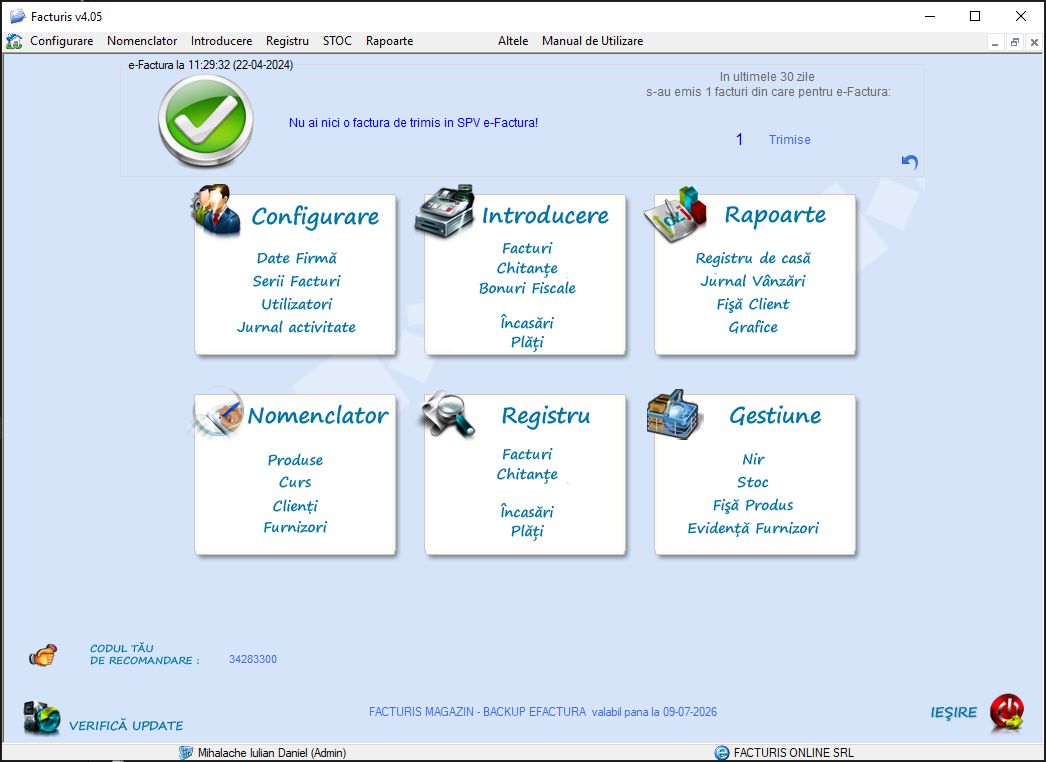- Se selecteaza clientul dorit din lista (se pot selecta pentru stergere mai multi clienti din lista);
- Se apasa butonul Sterge Selectate, dupa care clientii selectati vor disparea din lista.
- Se da dublu-click pe clientul dorit din lista;
- Se modifica datele clientului sau preturile produselor per client;
- Se apasa butonul rosu Modifica.
- Se apasa butonul Import;
- Se selecteaza fisierul text (care indeplineste formatul cerut) cu ajutorul butonului Browse;
- Se apasa butonul Open, dupa care clientii vor aparea in lista de clienti;
– Nr. Crt. – Nume Client – Cod Fiscal – Nr. Reg. – Sediul – Judet – Cont – Banca – Persoana – Email – Observatii – Adresa Livrare – Telefon 1 – Telefon 2 – Nr. Zile data scadenta – Cod Client – Tara.
Prima linie va fi capul de tabel si aceasta linie nu se citeste la import. Clientii care exista deja in Nomenclatorul de Clienti cu acelasi nume/cod nu se vor mai importa pentru a nu fi duplicati. Datele lor vor fi doar updatate. Un astfel de fisier gasiti in directorul unde este instalat programul (in directorul Modele). Acest program de facturare permite importul de clienti si din fisierul ce rezulta din exportul clientilor in fisier .csv. Astfel se pot exporta sau importa clienti dintr-un program Facturis in alt program Facturis. Pentru a exporta clientii apasati butonul Excell sau apasati click-dreapta si puteti exporta in fisier Excell, CSV, Text, fisier delimitat de Pipe (|). Puteti printa clientii prin apasarea butonului Print. Apasand click-dreapta aveti posibilitatea sa copiati clientii selectati in Nomenclator Furnizori. Puteti trimite SMS-uri clientilor selectati cu promotiile, campaniile sau orice alt mesaj doriti sa le transmiteti apasand butonul SMS (Pentru a activa acest serviciu este necesar sa achizitionati un pachet de SMS-uri din cele 5 pachete oferite de noi, accesand meniul Configurare – Date Firma&Functionalitate Program – SMS). Puteti imprima automat plicuri cu datele clientilor:- Selectati clientii ale caror plicuri doriti sa le imprimati;
- Apasati butonul Plic.
- Se da dublu-click pe clientul dorit;
- Se apasa butonul Configureaza Preturi;
- Se da dublu-click pe produsul dorit;
- Se introduce noul pret si apoi se apasa butonul rosu Modifica, dupa care va aparea in lista noul pret pentru acel client;
- Se pot modifica toate preturile sau numai cele selectate cu +/- suma sau cu +/- procent.